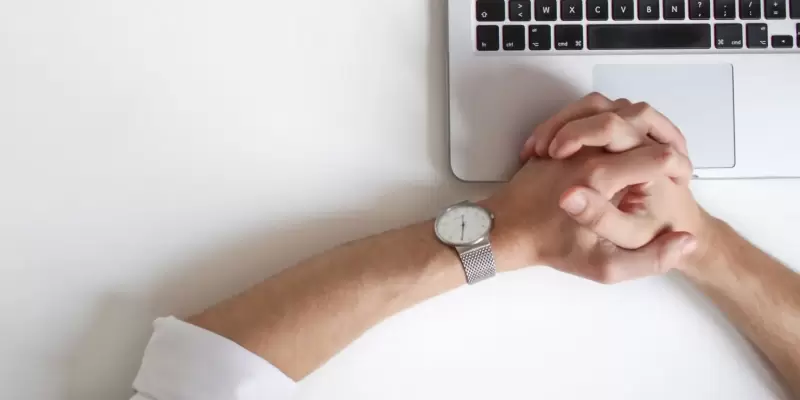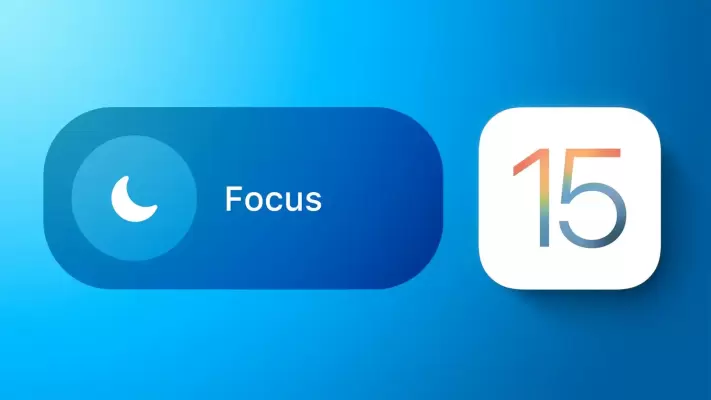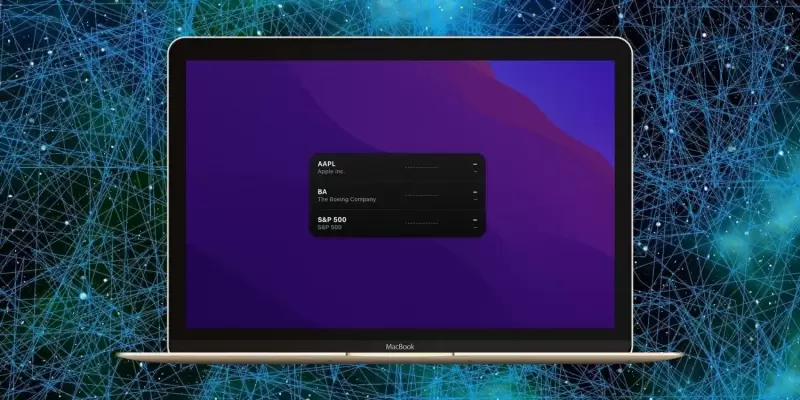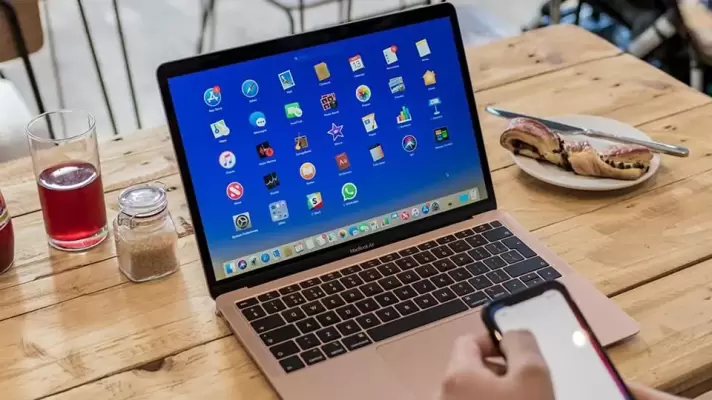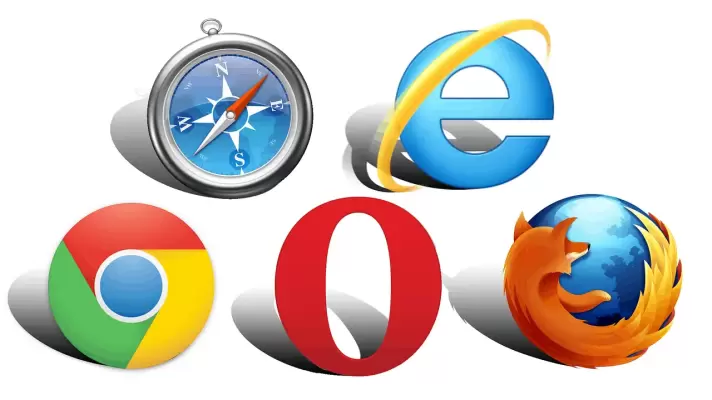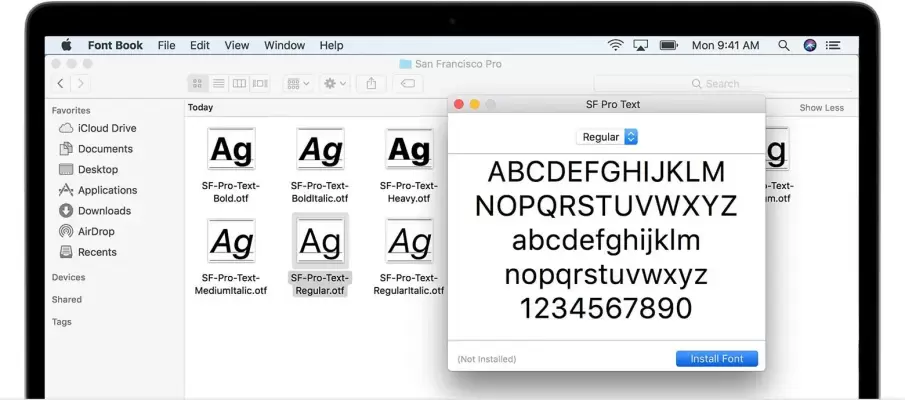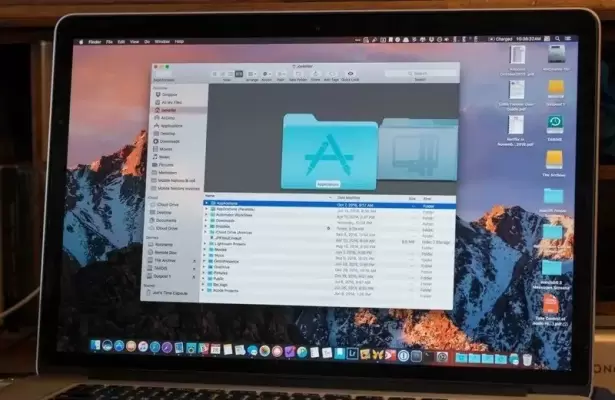مرورگر سافاری یکی از مرورگرهایی است که کمتر دچار مشکل میشود. قابلیت دانلود کردن انواع فایل نیز در این مرورگر وجود دارد و معمولاً به درستی دانلودها انجام میشود اما به هر حال ممکن است گاهی دانلود یک فایل آغاز نشود یا در اواسط کار، دانلود متوقف شود. گاهی اوقات پس از اینکه فایل به صورت کامل دانلود میشود، نمیتوانیم فایل دانلود شده را پیدا کنیم!
در این مقاله به ۱۱ روش رفع مشکلات دانلود در مرورگر Safari اپل در مکها میپردازیم.